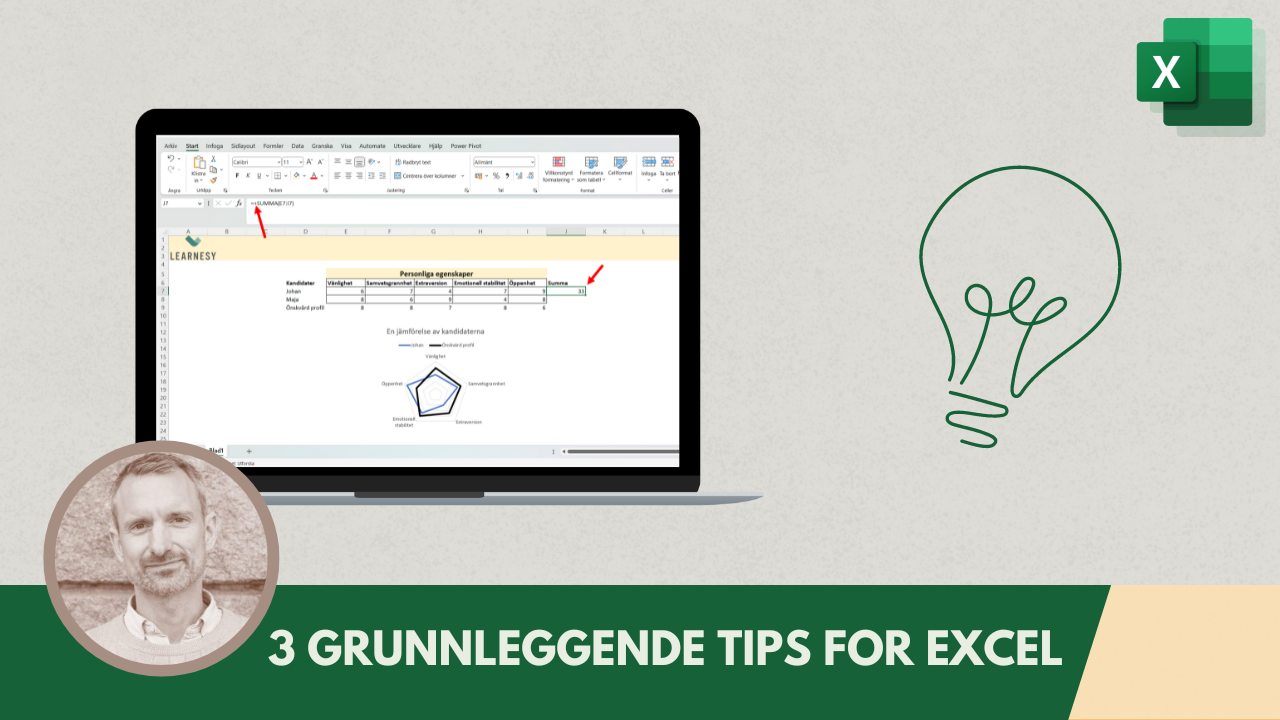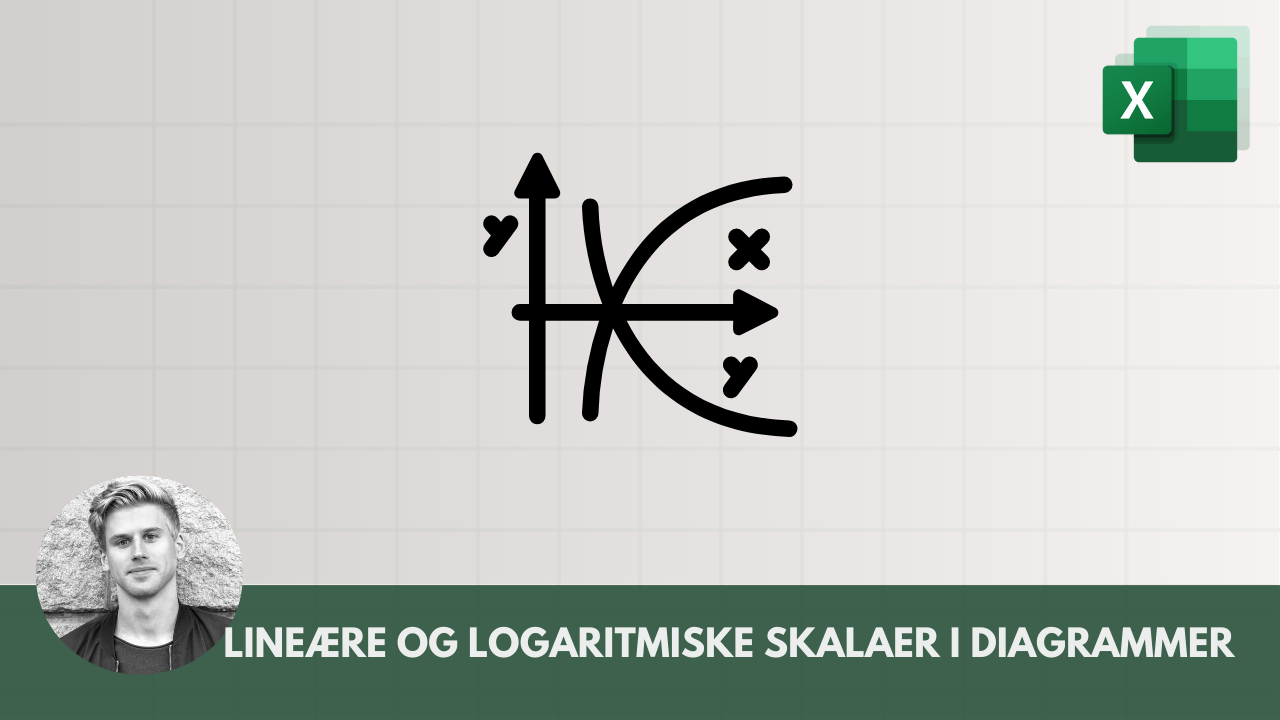Hvilket diagram i Excel skal jeg velge?
En viktig komponent i dataanalyse er datavisualisering, da den har muligheten til å sammenfatte store mengder data. Det er mange diagramtyper i Excel, og forskjellige situasjoner kan kreve forskjellige diagrammer. Denne artikkelen forklarer når man skal velge hvilket diagram.
Når skal man bruke datavisualiseringer?
Man bør visualisere dataene når man vil:
- vise endring over tid
- vise delmengder av en sum
- vise hvordan data fordeles
- sammenligne verdier mellom grupper
- observere forhold mellom variabler
- sammenligne geografiske data osv.
Hvilke variabler man benytter, samt hvem som skal lese diagrammet, kan også spille en rolle i valg av diagrammer. Noen visualiseringer kan også brukes til flere formål, avhengig av disse faktorene.
Diagram for å vise endring over tid
En av de vanligste årsakene til å visualisere dataene sine for å se endring i en variabel over tid. Disse diagrammene har vanligvis tid på den horisontale aksen, der aksen går fra venstre til høyre og med variabelens verdier på den vertikale aksen. Det fins da flere alternativer:
- Søylediagram – illustrerer verdier med forskjellige høyder på søyler
- Linjediagram – illustrerer posisjoner for datapunkter som er forbundet med en linje. Linjediagrammet er spesielt nyttig når en grunnlinje (den horisontale aksen) ikke gir mening, eller hvis antall søyler vil gjøre det svært vanskelig å opprette et søylediagram.
- Boxplot – kan være nyttig når en fordeling av verdier må plottes for hver tidsperiode; Hvert sett med bokser og værhår kan vise hvor de vanligste verdiene befinner seg, samt spredningen av dem
Det fins også andre diagrammer som viser endring over tid, men disse støttes ikke i Excel.
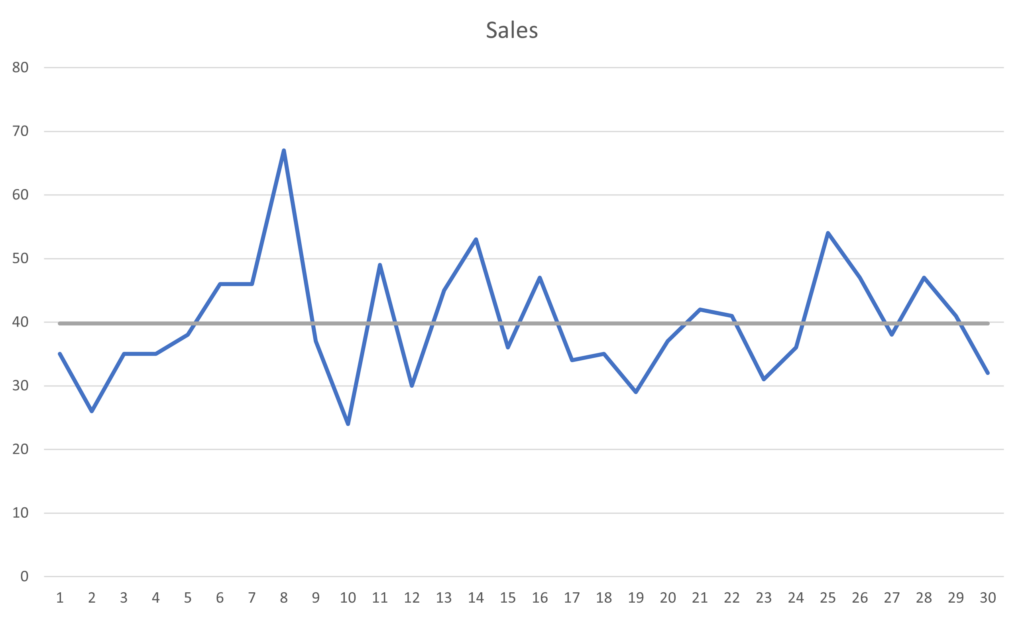
Et eksempel på et linjediagram som viser daglig salg. Her kan man enkelt se når salget var på sitt høyeste (den 8.) og på sitt laveste (den 10.). Den grå linjen viser gjennomsnittet for måneden og hvordan salget beveger seg rundt den. For lengre tidsperioder kan man også skille ut trender i et linjediagram.
Diagram for å vise mengder av en sum
Noen ganger trenger man å ikke bare vite summen, men også komponentene som utgjør summen. Mens andre diagrammer, for eksempel et søylediagram, kan brukes til å sammenligne verdiene til komponenter, kan følgende diagrammer brukes til å se del til helhet:
- Sektor- og munkdiagram – representerer helheten med sirkelen, og delene med skivene.
- Stablet søylediagram – et modifisert søylediagram som i hver søyle har flere nivåer av søyler, og som viser del-til-helhet i hver søyle. Lengden på søylen er totalen, og hver mindre søyle er delmengder.
- Arealdiagram – er et modifisert linjediagram og brukes også for å illustrere flere dataserier som delmengder av en total. Dette gjør det enkelt å sammenligne ulike undergrupper fra en større helhet.
En rekke andre mer intrikate diagramtyper er også utviklet for å vise hierarkiske relasjoner. For eksempel marimekko diagrammer og treemap, hvorav sistnevnte kan finnes i Excel.
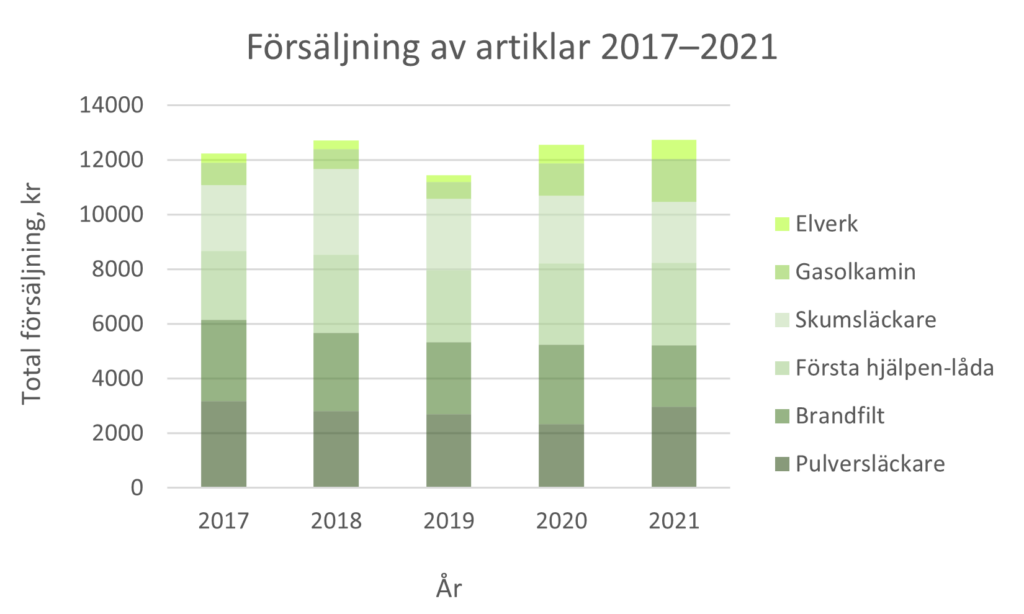
Et eksempel på et gruppert eller stablet søylediagram. Hele søylens lengde utgjør det totale salget for året, og de forskjellige fargene representerer varer som deler av det totale salget.
Diagram for å undersøke fordelinger
En viktig bruk for visualiseringer er å vise hvordan dataene er fordelt. Dette kan gjøres for å bestemme en underliggende statistisk fordeling av datamaterialet, eller et tilfeldig utvalg, for å få en større forståelse av datamengden.
- Søylediagram – brukes når en variabel er kvalitativ* og tar et antall diskrete verdier**.
- Histogram – brukes når en variabel er kvantitativ *** og tar numeriske verdier. Eller alternativt en fordelingskurve som også kan brukes i kombinasjon med et histogram.
- Boksdiagram – er også en måte å sammenligne fordelinger mellom grupper på, men mer som et sammendrag av statistiske mål og ekstremverdier, snarere enn som grunnlag for en underliggende fordeling.
*En kvalitativ variabel beskrives som navnet tilsier, en kvalitet. For eksempel kjønn eller blodtype. Dette er som oftest ikke numeriske variabler, men de kan knyttes til numeriske verdier.
**Diskrete data kan bare anta bestemte verdier. For den saks skyld trenger det ikke å være heltall. Et selskaps fortjeneste kan være 371,493,71 kr, men en skostørrelse kan for eksempel ikke være – med europeiske skostørrelser i alle fall – 40,69.
Kvantitative variabler forteller “hvor mange”, “hvor mye” og “hvor ofte”. F.eks., “hvor mange leser denne ukens Excel-artikkel?”.
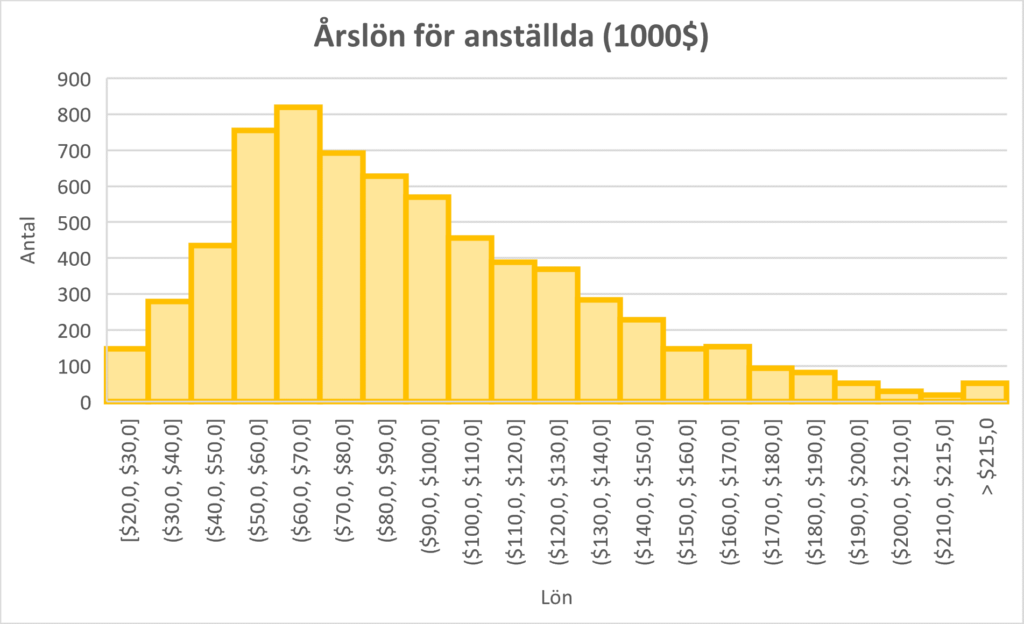
Et eksempel på et histogram der hver søyle representerer et intervall. Histogram kan ofte brukes for å få et inntrykk av en underliggende statistisk fordeling for datamaterialet, men ofte er det også nødvendig å teste dette med statistiske metoder.
Diagram for sammenligning av verdier mellom grupper
I datavisualisering vil man ofte sammenligne grupper. Dette kombineres imidlertid ofte med temaer som allerede er diskutert, for eksempel endring over tid eller hvordan dataene for de ulike gruppene fordeles.
- Søylediagram – sammenligner verdier mellom grupper ved å tilordne en søyle til hver gruppe.
- Punktdiagram – ligner på et linjediagram, men mangler linjene som binder datapunktene sammen. Punktdiagrammer er også nært knyttet til søylediagrammet. I likhet med linjediagrammet fungerer punktdiagrammet bra når det ikke er nødvendig å ta en basislinje i betraktning.
- Linjediagram – kan brukes til å sammenligne verdier mellom grupper over tid ved å tegne en linje per gruppe.
- Gruppert søylediagram – gjør det mulig å sammenligne data på tvers av to forskjellige grupperingsvariabler ved å plotte flere søyler på hvert sted, ikke bare en.
- Boksdiagrammer – brukes som tidligere nevnt for å studere beskrivende statistikk og hvordan data fordeles når det gjelder spredning og ekstremverdier.
- Traktdiagram – er et hierarkisk diagram for å vise hvordan mengder beveger seg gjennom en prosess, f.eks. å spore hvor mange besøkende som får se en annonse og deretter konverterer den til et kjøp.
Det er mange andre diagrammer, men mange av dem støttes ikke av Excel. Det er imidlertid mulig å lage mange av diagrammene “manuelt”.
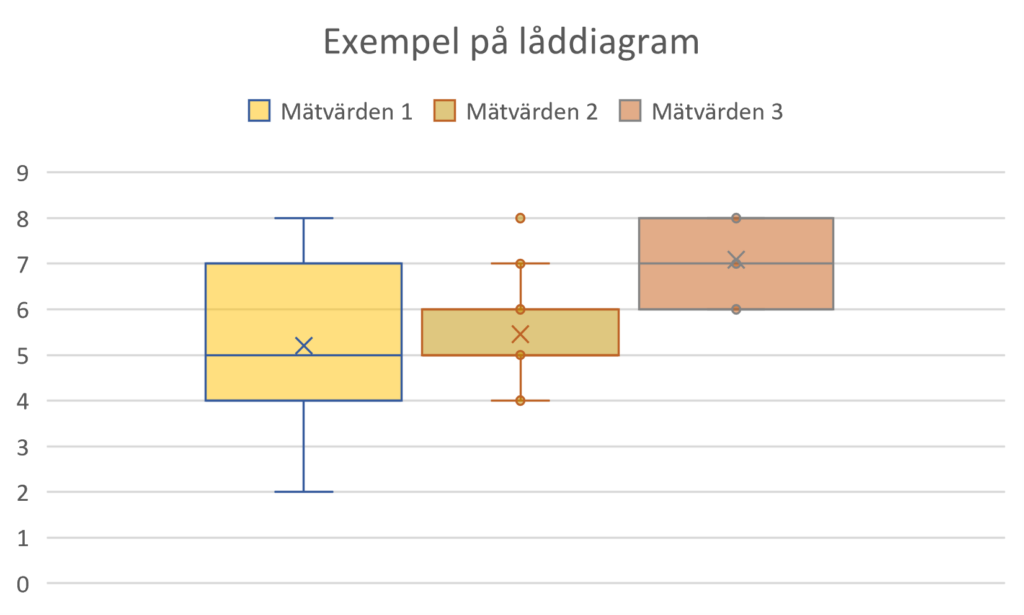
Eksempel på boksdiagram. I boksen helt til venstre kan vi se middelverdien merket med et kryss, og værhårene viser spredningen. I boksen til høyre ser vi også datapunktene i form av prikker. Prikken som ligger utenfor værhårene er et ekstrempunkt. De horisontale strekene i den første og siste boksen representerer medianen til den respektive boksen.
Diagram for å undersøke relasjoner mellom variabler
Disse diagramtypene brukes til å sammenligne to eller flere variabler ved å plotte dem mot hverandre for å observere trender, korrelasjoner eller mønstre mellom dem.
- Spredningsdiagram – er den vanlige måten å vise forholdet mellom to variabler på. Spredningsdiagrammet er også et punktdiagram, men der hvert punkt er et datapunkt, og kalles noen ganger kalles det samme. En utvidelse av sprednings- eller punktdiagrammet er boblediagrammet som kan sammenligne mer enn to variabler. Når en tredje variabel representerer tid, kan punkter i et spredningsdiagram kobles sammen med linjesegmenter, noe som genererer en annen form for spredningsdiagram. I Excel er dette diagrammet nærmest oversatt som linje med bruddpunkter.
- Fargediagram (eller heatmap) – brukes når en eller begge variablene som brukes ikke er numeriske.
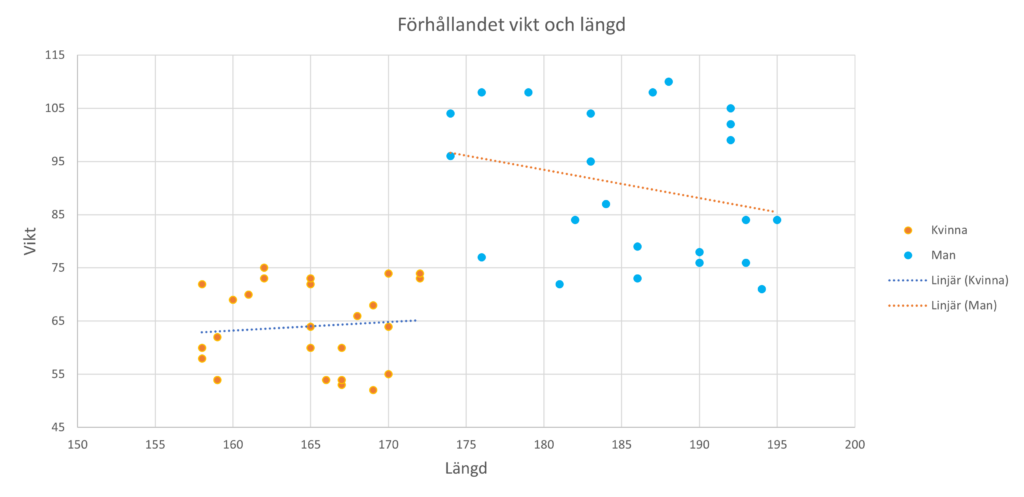
Et eksempel på et punktdiagram som viser forholdet mellom variablene vekt og lengde.
Avsluttende ord
Å velge riktig diagram avhenger av hva slags variabler man har og hva man ønsker å få ut av dem. Ovennevnte er bare en generell retningslinje. Eksperimenter ikke bare med forskjellige diagramtyper, men også med hvordan variablene er illustrert i diagrammene.
Hvis du vil lære mer om visualiseringer i Excel, anbefaler jeg vårt kurs Excel Basis. Hvis du vil ha en smaksprøve av kurset, kan du se leksjonen nedenfor:
/Niklas på Learnesy